萬盛學電腦網 >> 內存故障 >> Win7系統精簡瘦身方法有哪些如何操作_內存故障
Win7系統精簡瘦身方法有哪些如何操作_內存故障
Win7系統精簡瘦身方法有正確設置虛擬內存、刪除休眠文件hiberfil.sys、壓縮C:Windowswinsxs文件夾等等,下面學習啦小編就為大家詳細介紹下具體的操作步驟,歡迎參考和學習。
1.正確設置虛擬內存
內存在計算機中的作用很大,電腦中所有運行的程序都需要內存,如果執行的程序很大或很多,就會導致內存消耗殆盡。為了解決這個問題,WINDOWS運用了虛擬內存技術,即拿出一部分硬盤空間來充當內存使用,這部分空間即稱為虛擬內存,虛擬內存在硬盤上的存在形式就是 PAGEFILE.SYS這個頁面文件。

虛擬內存只是物理內存不足的補充,所以不要加以神化,虛擬內存的讀寫性能(即硬盤的讀寫速度)只有物理內存性能的幾十分之一,而且高頻率的讀寫操作對硬盤損傷很大!容易出現硬盤壞道!能不用則不用,能少用則少用!原則是夠用+留少量余量即可。
Win7系統環境下,一般512MB內存,根據實際使用內存占用,可以設虛擬內存為512-768MB(內存+虛擬內存之和一般比正常占用高 256MB即可)。1GB內存,根據實際使用內存占用情況,可以設虛擬內存為128-512MB(內存+虛擬內存之和一般比正常占用高256-512MB 即可)。
內存為2G及以上的,一般可以禁用虛擬內存(有軟件限制的可以設少量虛擬內存,如128MB)。部分確實會使用大量內存的人,如玩大型3D游戲、制作大幅圖片、3D建模等,並收到系統內存不足警告的,才需要酌情增加虛擬內存。
一般可以先把虛擬內存禁用,重啟電腦進安全模式(這時不要運行大量程序),然後進行碎片整理,完成後重新設定虛擬內存,可使頁面文件不含碎片,讀寫更快。或用PE/應急盤引導進系統,刪除頁面文件,整理磁盤,重啟即可。 以WIN7為例,"計算機"右鍵,屬性,高級系統設置,性能》設置…,高級,虛擬內存》更改…,自動管理取消,自定義大小,設置,確定,退出重啟。
2.刪除休眠文件hiberfil.sys
很多人經常沒搞清楚究竟什麼是電腦休眠。實際上,電腦中有兩種低功率運行狀態,休眠和睡眠。我們電腦常用的是睡眠功能,也就是電腦不用一定時間後,進入低功耗狀態, 工作態度保存在內存裡,恢復時1-2秒就可以恢復到原工作狀態。這個功能是很實用的,也是最常用的。然而休眠是把工作狀態即所有內存信息寫入硬盤,以4G 內存為例,即要寫入4G的文件到硬盤,然後才關機。
開機恢復要讀取4G的文件到內存,才能恢復原工作界面。而4G文件的讀寫要花大量的時間,已經不亞於正常開機了,所以現在休眠功能很不實用。而休眠的HIBERFIL.SYS這個文件就是用來休眠時保存內存狀態用的。會占用C盤等同內存容量的空間(以4G 內存為例,這個文件也為4G),所以完全可以刪掉而不影響大家使用。
操作方法: 以管理員權限運行CMD, 打以下命令: POWERCFG -H OFF 即自動刪除該文件。
(如何以管理員運行:在"所有程序"-"附件"-"命令提示符"上右鍵,選"以管理員運行")
3.壓縮C:Windowswinsxs文件夾
這個文件夾是系統安裝文件夾,大部分時間是用不到的,壓縮後可節省1GB多的磁盤空間。方法:先取得WINSXS文件夾的讀寫權限(默認管理員對這個文件夾只有讀取的權限),然後選擇WINSXS點鼠標右鍵,常規--》高級…--》壓縮內容以節省磁盤空間。壓縮過程需時10-30分鐘,視硬盤性能而定。
通過以上三個步驟的設置,你的Win7純系統應該只占6G左右了。
win7一直被視為最穩定,操作最方便的系統,所以使用的用戶也相對是比較多的。但是在最關鍵的時候,win7系統卻彈出內存不足的問題,讓很多用戶手足無措,我們該如何操作解決呢?
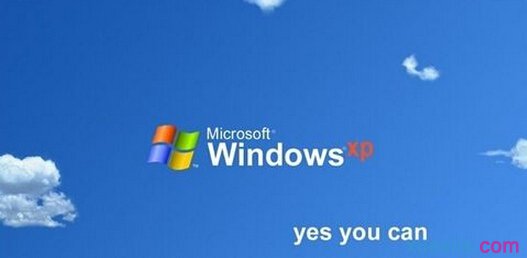
第一步:查看系統和軟件所占用的內存情況
1.打開系統的任務管理器,點擊上方的“性能”選項,查看當前內存使用情況。
2.從這裡可以看出內存可能空間不多。如果繼續再打開另外一些程序的話,可用內存會越小,然後系統的反應也會越來越慢。切換到任務管理器的“進程”選項卡,然後再點擊“內存”選項,讓系統按占用內存的大小來排序。
3.這樣我們就可以很直觀地看到,是那些程序占用了系統大量的內存,從而導致我們系統運行速度變慢。然後自己選擇關閉這些占用內存大的進程即可。
4.我們再回到任務管理器中的“性能”中查看當前可用內存,就會發現系統的可用內存比原來要多了。
5.這個方法適用於我們在電腦上的安裝的軟件太多,並且有很多開機運行程序的情況,比如隨系統啟動的一些播放器,聊天軟件等。通過任務管理器,可以了解我們當前所使用內存的詳細信息,還可以幫助我們找到那些軟件占用內存空間大,從而根據我們自己的需要來判斷要不要把這些軟件結束掉或者徹底從系統中刪除掉。通過對軟件的清理,關閉掉那些我們並沒有經常使用,但是卻占用系統內存的軟件,從而達到釋放更多的內存空間來。
第二步:適當調整虛擬內存
1.當我們電腦系統中的物理內存不夠用的時候,系統會自動啟用虛擬內存來解決內存不足的問題。
所謂虛擬內存,就是系統把硬盤上的一塊區域當作物理內存(RAM)來使用,但是由於硬盤的讀寫速度和內存是遠遠不能夠比擬的,所以在性能上就會有很大區別。當系統內存不夠用的時候,大家可以發現我們的硬盤指示燈會一直閃爍,並且這時候電腦的反應速度特別慢,這時候就是系統在利用硬盤上的虛擬內存來應對我們物理內存不足的情況。
2.選擇“計算機”圖標,點擊鼠標右鍵,選擇“屬性”,在彈出的系統窗口中,點擊左邊的“高級系統設置”選項。
3.然後在系統屬性窗口中,點擊“高級”選項,再點擊“設置”選項。
4.在“性能選項”點擊“調整為最佳性能”。這樣設置的好處在於,犧牲掉視覺效果,從而達到讓系減少對硬件資源的占用。
5.接下來,我們點擊“高級”選項,可以看到當前的“虛擬內存”大小。
6.如果,我們的計算機內存實在是不夠用的情況下,可以適當更改一下虛擬內存。但是請注意,虛擬內存不是越大越好。一般情況下不要超過物理內存的2倍,否則可能會出現系統運行速度更慢的情況。
第三步:增加物理內存
如果上面的這些方法都不能用過了,系統的還是會出現內存不足的話,建議加裝內存解決。加裝內存對系統的運行速度的提升是最明顯不過了。
只有一個足夠的內存空間,才能夠支撐起整個系統的操作運行,才能讓系統的運行速度不受空間的限制,運行更加暢快,如果你也遇到同樣的問題的話,不如用用上述介紹的辦法吧,一定有成效的哦。



